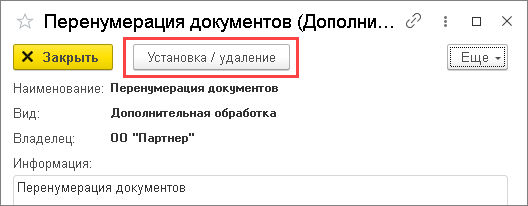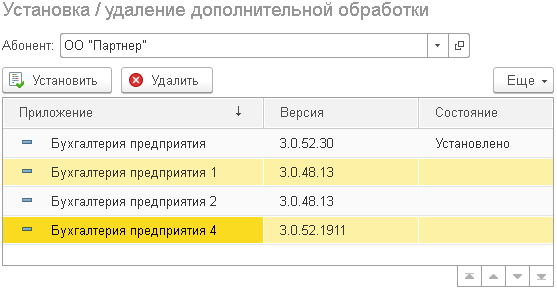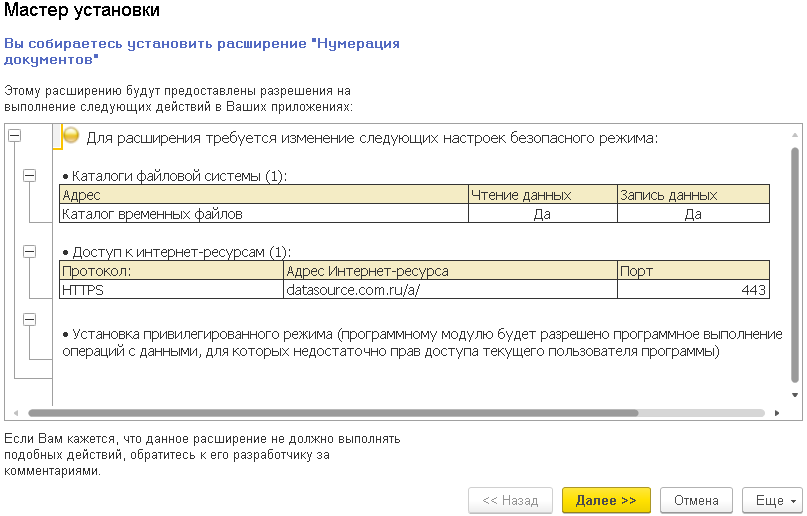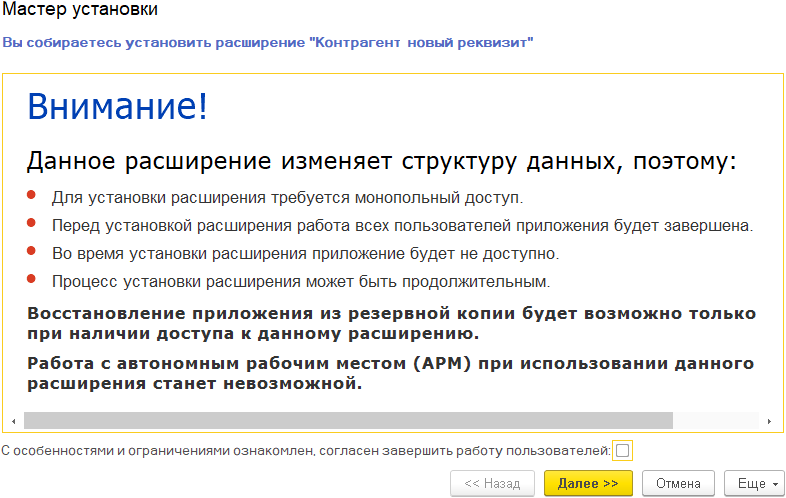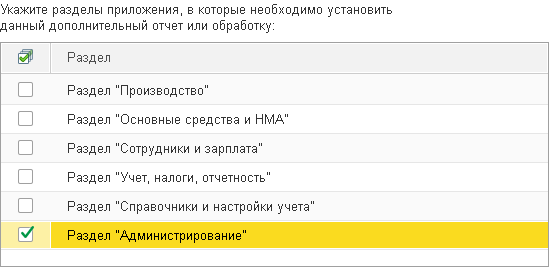1С:Программно-методический интеграционный комплекс
Подключение расширения «1С:ПМИК», разработанного в среде «1С:Предприятия 8.3», к конфигурации ФХД
Расширение конфигурации 1С:ПМИК "ПолучениеСообщенийИзТМ" подключается в базу системы ФХД «1С:Бухгалтерия государственного учреждения 2.0» в следующем порядке:
Для установки в приложение или удаления из приложения расширения, дополнительного отчета или обработки, пользователь должен иметь право "Запуск и администрирование" на это приложение.
Для установки или удаления расширения, дополнительного отчета или обработки пользователь должен выполнить следующие действия:
1. Войти в личный кабинет, например:
- по ссылке
 на странице сайта Мои приложения;
на странице сайта Мои приложения;
- по ссылке «Личный кабинет» в правом верхнем углу любой страницы сайта сервиса.
2. Если пользователь является пользователем нескольких абонентов — выбрать абонента.
3. Выбрать в окне менеджера сервиса гиперссылку «Адаптация»:

4. В выведенной форме Адаптация приложений выбрать нужную вкладку «Расширения или Дополнительные отчеты и обработки».
5. Выбрать в выведенном списке строку нужного расширения, дополнительного отчета или обработки.
6. выполнить в выведенной форме свойств расширения, дополнительного отчета или обработки команду меню «Установка/Удаление».
7. Далее действия выполняются в форме для установки и удаления расширения,/дополнительного отчета или обработки. В форме показаны приложения абонента, с которыми совместимо расширение, дополнительный отчет или обработка, и на которые пользователь имеет право «Запуск и администрирование».
В колонке «Состояние» выводится «Установлено», если расширение, дополнительный отчет или обработка установлены в приложение.
8. Следует выделить одну или несколько строк в выведенной таблице и нажать одну из кнопок:
● «Установить» — для установки расширения, дополнительного отчета или обработки в приложение;
● «Удалить» — для удаления расширения, дополнительного отчета или обработки из приложения.
ПРИМЕЧАНИЕ. Чтобы установить расширение, дополнительный отчет или обработку сразу в несколько приложений, или удалить сразу из нескольких приложений, нужно перед нажатием кнопок «Установить» или «Удалить» выделить в списке несколько приложений — например, удерживая нажатой клавишу «Ctrl».
УСТАНОВКА В ПРИЛОЖЕНИЕ
Установка расширения, дополнительного отчета или обработки в приложение абонента выполняется с помощью мастера. На шагах этого мастера необходимо указать настройки подключения расширения, дополнительного отчета или обработки к приложению.
УСТАНОВКА В РАСШИРЕНИЯ
При установке расширения в приложения мастер установки может вывести предупреждение о том, что для разрешения должны быть предоставлены права на небезопасные действия:
Если владелец абонента не согласен разрешить эти небезопасные действия, он может не разрешать установку расширения в приложения.
Если устанавливаемое расширение изменяет структуру данных, то мастер установки выведет сообщение об этом и предложит согласиться с тем, что для установки расширения будет необходимо завершить работу. В окне мастера установки будет показана инструкция об особенностях установки, использования и удаления расширений, изменяющих структуру данных.
УСТАНОВКА ДОПОЛНИТЕЛЬНОГО ОТЧЕТА И ОБРАБОТКИ
При установке в приложения дополнительного отчета и обработки мастер установки запросы о том:
- в каких разделах приложения нужно установить команды дополнительного отчета и обработки:
- в каких справочниках и документах будут отображаться команды дополнительного отчета и обработки:

в какие панели отчетов будут подключены варианты дополнительного отчета;
- расписание автоматического запуска команд обработки и т. д.:

ОКОНЧАНИЕ УСТАНОВКИ
После того, как расширение, дополнительный отчет или обработка установлены в приложение абонента, мастер установки сообщит об этом и завершит свою работу.
В таблице под надписью «Установка/удаление (расширения, дополнительного отчета, дополнительной обработке)» в строках приложений, в которые устанавливалось расширение, дополнительный отчет или обработка в колонке «Состояние» появится значение «Установлено».

ОШИБКИ ПРИ УСТАНОВКЕ
Если при установке расширения, дополнительного отчета или обработки произойдет ошибка, то мастер установки выведет сообщение с информацией об ошибке.
Приведенную информацию об ошибке следует передать в службу поддержки или использовать для самостоятельного выяснения и устранения причины ошибки.
УДАЛЕНИЕ ИЗ ПРИЛОЖЕНИЯ
Для удаления расширения, дополнительного отчета или обработки из приложений следует:
· Выделить в форме установки и удаления расширений одну или несколько строк.
· Выполнить команду «Удалить».
· Подтвердить действие в выведенном запросе.
При удалении расширения, изменяющего структуру данных, пользователю выводится запрос на подтверждение, в котором описаны особенности удаления таких расширений:
При смене релиза расширяемой конфигурации, при необходимости, работоспособность расширения обеспечивается путем предоставления пользователю новой версии, по электронной почте: pmik@forus.ru.